İçindekiler
Yeni bir bilgisayar almak ve eskisini satmak veya başkasına vermek mi istiyorsunuz? Bilgisayarınızı aynı şirketteki diğer kişilerle birlikte dönüşümlü mü kullanıyor sunuz? Bu eylemleri gerçekleştirmeden önce yapmanız gereken bir şey var. Bu, sabit sürücüyü kalıcı silmektir. Finansal kayıtlar, iş bilgileri, maaş bordrosu bilgileri veya başka herhangi bir şey gibi hassas verilerin sızmasını engellemenize yardımcı olacaktır.
Ayrıca bazı özel durumlarda, örneğin, bir bilgisayarı çalışanlar arasında dönüşümlü kullanmak gibi, ekstra gereksinimleriniz olacaktır - Windows'un yeni sahibinin doğrudan kullanabilmesi için Windows'u silmeden bir sabit sürücüyü kalıcı silin. Ama bunu nasıl yapabilirsiniz?
Windows'u Silmeden Sabit Disk Nasıl Temizlenir
Bazı kullanıcılar dosyaları silmeyi veya diski manuel olarak biçimlendirmeyi seçebilir. Burada, bu durumlarda verileri kurtarabilen çok sayıda üçüncü taraf veri kurtarma yazılımı olduğu için bunun en iyi seçim olmadığını söylemeliyim. Başka hiçbir şey bulunmadan, bilgisayarı hiçbir veri olmadan bırakmanın tatminiyetini elde etmek için, iki temel araca ihtiyacınız vardır: [1] Ücretsiz sabit disk silme yazılımı - EaseUS Partition Master; [2] Windows Kurtarma programı. Üçüncü taraf yazılımın indirilmesi için bir dakikaya ihtiyaç vardır, Windows programı ise Ayarlar'da mevcuttur. Örnek olarak tüm adımları kendi bilgisayarımla sunacağım.
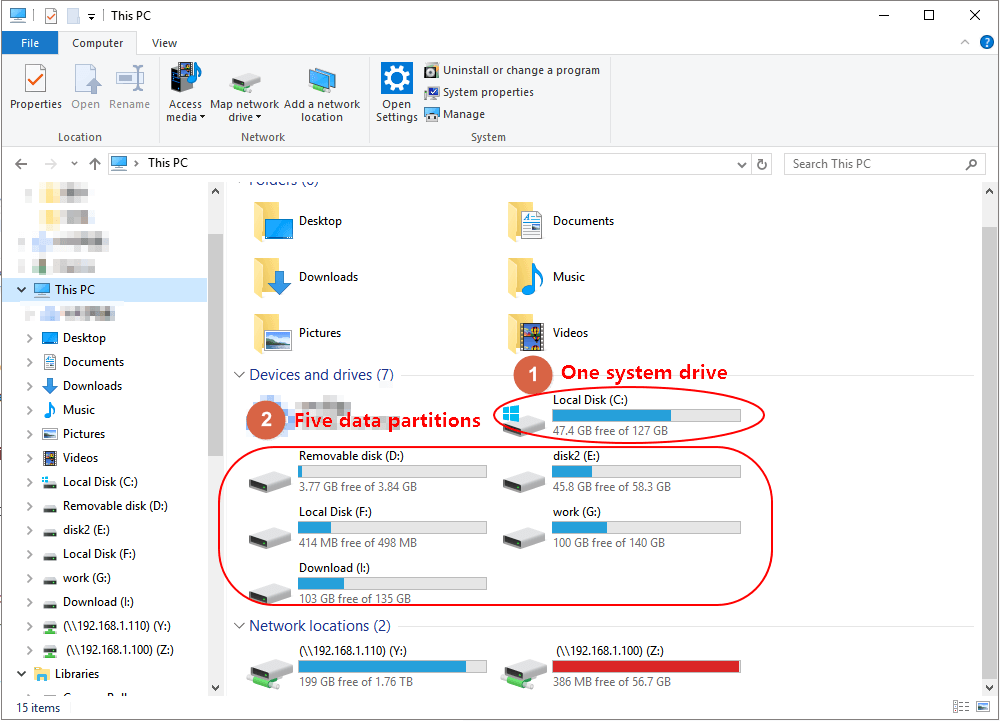
Kişisel bilgisayarımda gördüğünüz gibi toplamda altı bölüm var. İşletim sistemini etkilemeden tüm bölüm verilerini silmeyi planlıyorsam, iki aşamadan geçmem gerekiyor.
Birincisi, beş veri bölümünün hiçbiri önemli değil, bu yüzden hepsini aynı anda temizlemek için EaseUS sabit disk silme yazılımını kullanmak.
İkincisi, sistem bölümünde Windows işletim sisteminin yanı sıra bazı kişisel veriler ve programlar var, bu nedenle Windows sistemi dışındaki her şeyi kaldırmak için fabrika ayarlarına sıfırlamam gerekiyor.
Ardından, Windows'u silmeden bir sabit sürücüyü nasıl sileceğinizi göstereceğiz. Bu eğitim, Windows 10/8/7 / XP / Vista dahil tüm Windows sürümleri için kullanılabilir.
Bölüm 1. EaseUS Ücretsiz Bölüm Yazılımını Kullanarak Veri Bölümlerini Silin
Adım 1. EaseUS Partition Master'ı başlatın, içinden verileri silmek istediğiniz sabit sürücüye veya bölüme sağ tıklayın ve "Wipe Data" seçeneğini seçin.
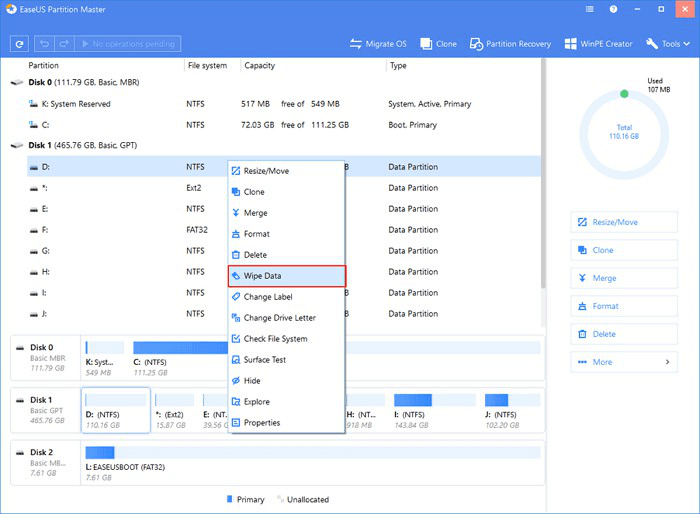
Adım 2. Yeni pencerede, verileri silme zamanlarını ayarlayın ve ardından "OK" a tıklayın.
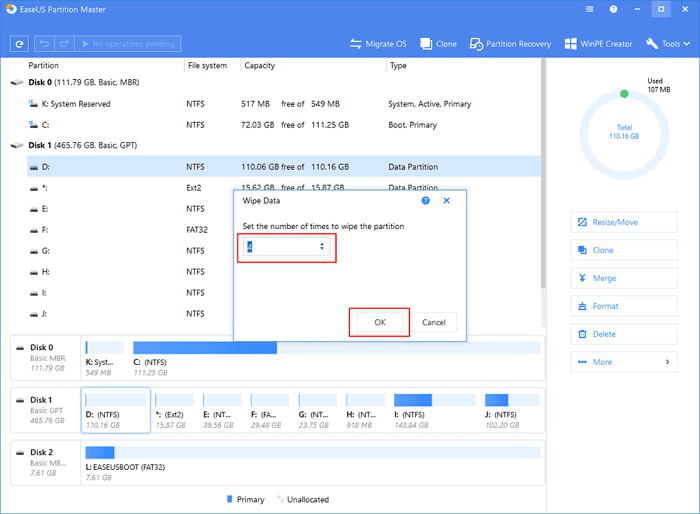
Adım 3. Sağ üst köşedeki "Execute Operation" ı tıklayın, değişiklikleri kontrol edin ve ardından "Apply" ı tıklayın.
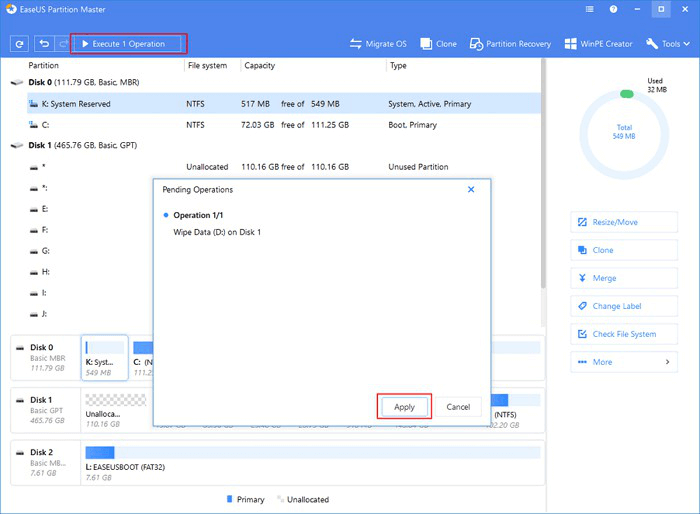
NOT: Her seferinde bir bölümü silebildiğiniz için, tüm disk bölümlerini silmeniz eşit zaman alacaktır. Benim durumumda, bu üç adımı dört kez daha tekrar yapmalıyım.
Bölüm 2. Sistem Bölümü Verilerini Sıfırlayarak Silin
Windows'u fabrika varsayılan yapılandırmasına geri yükleyerek, sıfırlama işlemi, sistem bölümündeki tüm kişisel verileri ve uygulamaları silecektir.
Bunu yapmak için, Ayarlar ile standart yolu kullanın:
Windows menüsünü tıklayın ve "Ayarlar"> "Güncelle ve Güvenlik"> "Bu bilgisayarı sıfırla"> "Başlayın"> "Her şeyi kaldır"> "Dosyaları kaldır ve sürücüyü temizle" seçeneğine gidin ve ardından işlemi bitirmek için sihirbazı izleyin.
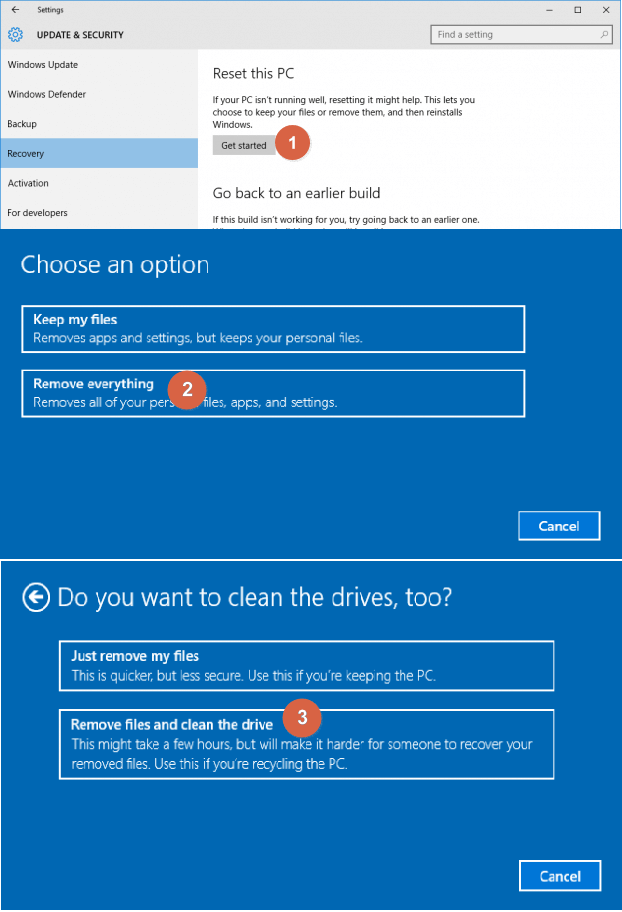
Yukarıdaki tüm adımları tamamladıktan sonra, işletim sistemi dışında bir sabit sürücüdeki her şeyi tamamen ve güvenli bir şekilde silebilirsiniz ve hiç kimse silinen dosyalara erişemez.
Tamamlayıcı - Bir Sabit Sürücüyü Silme ve Windows'u Yeniden Yükleme
EaseUS Partition Master ve Windows fabrika ayarlarına sıfırlama seçeneklerini birleştirerek, vazgeçtiğiniz bir PC veya dizüstü bilgisayarda işletim sisteminden başka hiçbir şeyi tutmama hedefine kesinlikle ulaşabilirsiniz. Bir sabit disk sürücüsünde ne kadar çok veri bölümü yapılandırırsanız, tüm görevi yerine getirmek o kadar uzun sürse de, seçilen sabit sürücüdeki programları, ayarları, gizli öğeleri, indirmeleri ve özel veri dosyalarını tamamen silerken aynı zamanda, Windows sistemini ve önyükleme dosyalarını olduğu gibi korumak için en kapsamlı çözümdür. Her ihtimale karşı, bir sabit diski tek seferde temizlemenin daha kolay bir yolunu istiyorsanız, diğer iki işlemi deneyebilirsiniz.
İlk olarak, EaseUS Partition Master önyüklenebilir diskin diğer bir özelliğini kullanarak tüm sabit diski silin.
İkinci olarak, Windows 7 veya Windows 10 işletim sistemini sıfırdan yeniden yükleyin.
Bölüm 1. Bir Sabit Diskin Tamamı Nasıl Silinir
Sabit sürücüdeki işletim sistemi dahil her şeyi sileceğiniz için, bilgisayarınızı bir WinPE ortamından başlatmanız gerekir, böylece EaseUS Partition Master'ın "Wipe Data" özelliğini kullanabilirsiniz. Yazılımın etkili olması için önce önyüklenebilir bir disk oluşturmanız ve bu sefer başlamak için tek bir sürücü bölümü yerine sabit diski seçmeniz gerekir.
Bölüm 2. Windows Nasıl Sıfırdan Yüklenir
Örneğin, Windows 10'u yeniden yüklemek için kurulum medyasını kullanın.
Adım 1: Microsoft yazılım indirme web sitesine gidin, medya oluşturma aracını indirin, ardından bir DVD veya USB sürücüsünde kurulum medyası oluşturmak için kullanın.
Adım 2: Windows 10'u nasıl yeniden yüklenir ile ilgili ayrıntılı kılavuzu takip edin.
İlgili Makaleler
-
2021 EaseUS Partition Master Crack + Serial Key Ücretsiz İndirme [Yeni]
![author icon]() Ezgi Bıçakcı/2021/01/19
Ezgi Bıçakcı/2021/01/19
-
Windows 10'da FAT32'ye Biçimlendirme: HDD / Harici Sabit Sürücü FAT32'ye Nasıl Biçimlendirilir
![author icon]() Ezgi Bıçakcı/2021/05/28
Ezgi Bıçakcı/2021/05/28
-
İşletim Sistemi Olmadan Sabit Sürücüyü Bölme, Biçimlendirme veya Silme
![author icon]() Ezgi Bıçakcı/2021/03/30
Ezgi Bıçakcı/2021/03/30
-
Windows 10/8 / 7'de Bir Sürücüden Diğerine Alan Aktarma
![author icon]() Ezgi Bıçakcı/2021/05/31
Ezgi Bıçakcı/2021/05/31